Jak naprawić kod błędu 0x80070002
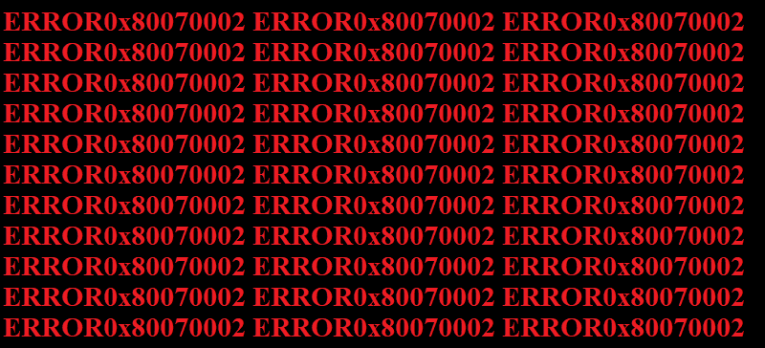
Użytkownicy systemu Windows spotykali się z kilkoma różnymi błędami na przestrzeni lat, przy czym ten konkretny błąd był ostatnio zgłaszany:
„System Windows nie mógł wyszukać nowej aktualizacji.
Wystąpił błąd podczas sprawdzania dostępności nowych aktualizacji dla komputera. Znaleziono błędy: Kod 80070002 Windows Update napotkał nieznany problem ” .
Znany jako kod 0x80070002 , powiadomienia o tym błędzie zaczynają się wyświetlać, gdy aktualizacje systemu Windows zaczną się pobierać, ale kończą się niepowodzeniem, gdy tylko przejdą do ekranu, na którym powinny zostać zainstalowane. Aktualizacja następnie odinstalowuje się lub uruchamia ponownie komputer, a następnie przechodzi do awarii i deinstalacji.
Table of Contents
Rozwiązania dla kodu błędu 0x80070002
Istnieje kilka możliwych odwołań, gdy pojawia się kod błędu 0x80070002 - i większość z nich zgłoszono, aby naprawić zarówno błędy Windows Update 0x80070002, jak i 0x80070003. Aby rozwiązać dany problem, wybierz i zastosuj sposób działania, który wydaje Ci się odpowiedni, z poniższych. Jeśli to nie zadziała, wypróbuj inny, dopóki nie rozwiążesz problemu.
Poprawka 1 - Wypróbuj narzędzie do rozwiązywania problemów z Windows Update
Przejdź do oficjalnej strony Microsoft, wyszukaj „Narzędzie do rozwiązywania problemów” i pobierz go. To narzędzie może być w stanie automatycznie diagnozować i naprawiać problemy z Windows Update.
Poprawka 2 - Sprawdź ustawienia czasu
- Otwórz „Panel sterowania”.
- Przejdź do „Data i godzina”.
- Kliknij „Zmień datę i godzinę” i w razie potrzeby wprowadź poprawki.
- Upewnij się, że skonfigurowałeś swoją strefę czasową przed naciśnięciem OK.
- Przejdź do zakładki „Internet Time”.
- Wybierz „Zmień ustawienia”.
- Wybierz „Synchronizuj z internetowym serwerem czasu”.
- Wybierz Time Server z wyświetlonej listy.
- Wybierz „Aktualizuj teraz”.
- Zakończ konfigurację, naciskając dwukrotnie przycisk OK, a następnie zamknij wszystkie otwarte okna.
Poprawka 3 - Usuń folder dystrybucji oprogramowania, aby naprawić błąd 0x80070002
- Przejdź do „Ten komputer” lub „Mój komputer”.
- Przejdź do folderu „C: \ Windows”.
- Wyszukaj, a następnie kontynuuj usuwanie folderu o nazwie „SoftwareDistribution” . Jeśli nie masz pewności, czy chcesz go usunąć, możesz zamiast tego zmienić nazwę folderu na „SoftwareDistributionOld”.
- Uruchom ponownie komputer i przejdź do Windows Update Store, aby zaktualizować komputer.
Poprawka 4 - Sprawdź i usuń uszkodzone pliki systemowe
- Otwórz wiersz polecenia jako administrator. Możesz to zrobić, wpisując CMD w pasku wyszukiwania obok przycisku Windows.
- Wpisz „SFC / scannow” i naciśnij Enter.
- Po zakończeniu procesu przejdź do przycisku „Start” i wybierz „Panel sterowania” .
- Wpisz „Narzędzia administracyjne” w polu wyszukiwania i naciśnij „Enter”.
- W wyskakującym oknie wybierz „ Usługa”.
- Kliknij zakładkę „Nazwa”.
- Kliknij prawym przyciskiem myszy „Windows Update” i wybierz „Stop”.
Poprawka 5 - Skonfiguruj stan powiązanych usług Windows Update
- Otwórz wiersz polecenia jako administrator. Możesz to zrobić, wpisując CMD w pasku wyszukiwania obok przycisku Windows.
- Wprowadź następujące polecenia w wierszu polecenia - “SC config wuauserv start= manual”, “SC config bits start= delayed-auto”, “SC config cryptsvc start= auto”, “SC config trustedinstaller start= auto”.
- Uruchom ponownie komputer.





